Uputstva za upotrebu i često postavljana pitanja Rowenta Pure Home PU8080F0
Čist vazduh nikada nije bio važniji! Rowenta Pure Home prečišćivač je posljednja inovacija koja će postaviti novu definiciju blagostanja u Vašem domu. Privlačan dizajn, digitalna tehnologija i pametna filtracija, sve u jednom aparatu vam donosi najbolju filtraciju. Otkrijte air quality box, jedinstveni aprat koji može detektovati zagađenje vazduha bez pomjeranja čitavog prečišćivača. Dišite čist vazduh, sa do 100% filtriranih alergena*, zahvaljujući do sada najsnažnijem sistemu prečišćavanja iz Rowente. Detektujte, pratite, nadgledajte i uživajte u prilagođenom prečišćavanju u svakom trenutku zahvaljujući Pure Air aplikaciji. Sa Rowentom ne postoje granice za čist vazduh.
Referenca : PU8080F0
Voir les documents liés
Uputstva i priručnici
Voir les questions les plus fréquentes
Često postavljana pitanja
Telefoni s ovim problemom su oni s MIUI sistemom (npr. Redmi i Pocophone modeli).
U tom slučaju probajte sljedeće:
• Settings (Postavke) > Applications (Aplikacije) > Manage applications (Upravljanje aplikacijama) > Pure Air > Other permissions (Druge dozvole). Na ovoj stranici prihvatite dozvolu za „Change Wi-Fi connectivity” (Promjena povezivanja na WiFi).
• Settings (Postavke) > Wi-Fi (WiFi) > Additional settings (Dodatne postavke) > Wi-Fi Assistant (WiFi asistent). Na ovoj stranici deaktivirajte dostupne opcije.
1. Provjerite lozinku za WiFi mrežu i pažljivo je ponovo upišite.
2. Držite svoj pametni telefon blizu uređaja i internetskog modema dok se ne završi postupak povezivanja.
3. Uređaj se ne može povezati na javne mreže kao što su mreže dostupne u hotelima.
4. Android telefon: Skočni prozor se može pojaviti prilikom povezivanja na uređaj. Tokom postupka povezivanja, aplikacija će se automatski povezati na pročišćivač zraka. Važno je da ostanete povezani na ovu novu mrežu.
U zavisnosti od vašeg telefona, slijedi nekoliko primjera problema na koje možete naići:
• Ako se u skočnom prozoru navodi da ćete promijeniti mrežu jer nema internetske veze na onoj na kojoj ste povezani, odbijte ovu poruku.
• Ako se u skočnom prozoru od vas traži da ostanete na mreži bez interneta, prihvatite.
• Ako se u skočnom prozoru navodi da mreža nema interneta, ali ne predlaže promjenu mreža, nemojte ništa uraditi.
Nakon nekoliko neuspješnih pokušaja:
• Ponovo pokrenite Wi-Fi modem.
• Isključite pročišćivač zraka iz utičnice, pričekajte 20 sekundi pa ga ponovo uključite.
• Ponovo pokrenite Wi-Fi modem.
• Isključite pročišćivač zraka iz utičnice, pričekajte 20 sekundi pa ga ponovo uključite.
Ako se greška nastavi, razlog može biti neispravna upotreba telefona:
Android telefon:
Tokom postupka povezivanja, aplikacija će se automatski povezati na pročišćivač zraka. Važno je da ostanete povezani na ovu novu mrežu.
U zavisnosti od telefona, različiti skočni prozori se mogu pojavljivati tokom povezivanja:
• Ako se u skočnom prozoru navodi da ćete promijeniti mrežu jer nema internetske veze na onoj na kojoj ste povezani, odbijte ovu poruku.
• Ako se u skočnom prozoru od vas traži da ostanete na mreži bez interneta, prihvatite.
• Ako se u skočnom prozoru navodi da mreža nema interneta, ali ne predlaže promjenu mreža, nemojte ništa uraditi.
iPhone:
Tokom povezivanja s uređajem, pojavit će se skočni prozor u kojem će se tražiti da se povežete na mrežu „SEB_ACCESS_POINT”. Prihvatite klikom na „Join” (Pridruži se).
Ako ne uspijete provesti ovaj korak nekoliko puta, ponovo pokrenite telefon i pokušajte ponovo.
• Prilikom povezivanja na oblak, da uspješno uparite uređaj potrebna je internetska veza. Da biste to učinili, aktivirajte prijenos mobilnih podataka ili se automatski povežite na kućnu mrežu.
• Vodite računa da su datum i vrijeme na telefonu tačni. Svako odstupanje će spriječiti povezivanje.
Nakon nekoliko neuspješnih pokušaja:
• Ponovo pokrenite Wi-Fi modem.
• Isključite pročišćivač zraka iz utičnice, pričekajte 20 sekundi pa ga ponovo uključite.
Nakon nekoliko neuspješnih pokušaja ponovo pokrenite uređaj pomoću sljedećih koraka:
• Pritisnite dugmad „Timer” (Tajmer) i „Allergen Mode” (Način rada s alergenima) i držite 8 sekundi.
• Zatim isključite pročišćivač zraka iz utičnice na 20 sekundi prije nego ga ponovo uključite.
• da li se vaš pametni telefon nalazi dovoljno blizu proizvoda? Ako je predaleko, vaš pametni telefon neće prepoznati Wi-Fi emitiranje proizvoda.
• da li ste pritisnuli dugme za Wi-Fi? Pristupna tačka za Wi-Fi prekida emitiranje nakon nekoliko minuta.
• da li dugme za Wi-Fi treperi? Ako ne treperi, ponovo pritisnite dugme za Wi-Fi na 3 sekunde.
• pokušajte ponovo postupak uparivanja.
Ako ste provjerili gore navedeno i još uvijek ste blokirani, uradite sljedeće (vraćanje proizvoda na fabričke postavke):
1) dok je proizvod uključen, pritisnite istovremeno dugmad "Tajmer" i "Režim alergena" na 8 sekundi. Čut ćete kratak zvučni signal, koji označava da je resetiranje započeto. Uređaj će tada oglasiti dugačak zvučni signal prije nego što se automatski isključi.
2) iskopčajte proizvod iz utičnice, sačekajte jednu minutu i ponovo ga ukopčajte.
3) uključite proizvod i pritisnite dugme za Wi-Fi 3 sekunde da emitirate pristupnu tačku.
4) idite u postavke telefona i potvrdite da vidite Wi-Fi mrežu pod nazivom "SEB_accessPoint" (snimak ekrana u nastavku).
5) odaberite "SEB_accessPoint" mrežu.
• ako se vaš telefon automatski poveže, uklonite ovu mrežu s prethodno registriranog spiska Wi-Fi mreža. Nakon što to uradite, provjerite da li se "SEB_accessPoint" još uvijek nalazi na spisku Wi-Fi mreža telefona.
• ako telefon zatraži lozinku, otkažite je. To je dobar znak, jer to znači da će aplikacija moći odraditi taj dio.
6) vratite se u aplikaciju i ponovo pokrenite postupak uparivanja.
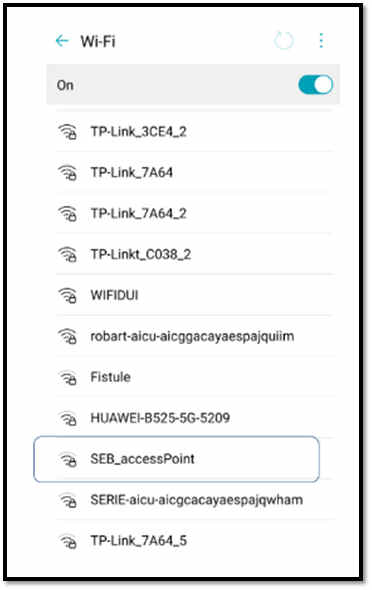
Napomena 1: Kod nekih pametnih telefona, nakon povezivanja na Wi-Fi proizvoda ("SEB_accessPoint"), možete dobiti poruku u kojoj se od vas traži da potvrdite da li želite ostati na toj mreži koja nema internetsku vezu. U tom trenutku je to normalno, jer ste povezani s proizvodom koji nema internetsku vezu. Bit će vraćena kad se proizvod poveže s kućnom Wi-Fi mrežom. Odgovorite na to pitanje da biste ostali povezani s ovom mrežom.
Napomena 2: Ako imate pametni telefon na kojem vam Wi-Fi pomoćnik nudi mogućnost "prebacivanja između Wi-Fi mreža i mobilnih podataka kad je Wi-Fi veza slaba" (kao što ima Xiaomi), deaktivirajte je. Ako je ta opcija aktivirana kad je vaš pametni telefon povezan s uređajem kao pristupna tačka, pametni telefon će prepoznati da nema internetske veze na toj pristupnoj tački (što je normalno u ovom koraku uparivanja). Pametni telefon će pronaći drugu mrežu, a aplikacija neće moći nastaviti postupak uparivanja.
Nestabilan signal Wi-Fi mreže može dovesti do prekida veze s vašim proizvodom. U tom slučaju provjerite internetsku vezu vaše Wi-Fi mreže, ponovno pokrenite prijemnik ili iskopčajte proizvod na 20 sekundi, a zatim ga ponovo ukopčajte.
Ako gori stalno, to znači da je proizvod ispravno povezan na vašu kućnu Wi-Fi mrežu, ali ga oblak nije uspio povezati s vašim računom. Pokušajte ponovo.
Ako još uvijek treperi, to znači da proizvod nije povezan na vašu kućnu Wi-Fi mrežu. U tom slučaju provjerite sljedeće elemente:
Internetska veza:
- vaša kućna Wi-Fi mreža ima internetsku vezu?
- ako je vašoj kućnoj Wi-Fi mreži potreban proxy za pristup internetu, uparivanje neće funkcionirati.
Wi-Fi:
- jeste li odabrali ispravnu kućnu Wi-Fi mrežu?
- jeste li ispravno ukucali lozinku za kućnu Wi-Fi mrežu? (Maksimalna dužina lozinke za kućnu Wi-Fi mrežu: 64 znaka).
- Da li je SSID koji ste unijeli neispravan?
- da li ste ručno unijeli ime Wi-Fi mreže frekvencije 5 GHz? Proizvod je kompatibilan s frekvencijom 2,4 GHz, a ne 5 GHz.
- da li je vaš telefon predaleko od kućne Wi-Fi mreže/proizvoda?
- da li je proizvod predaleko od kućne Wi-Fi mreže/telefona?
- Možda postoji problem s kompatibilnošću: provjerite naš spisak.
Ako ste provjerili sve ove elemente, a uparivanje i dalje ne funkcionira, obratite se postprodajnom servisu.
• Uključivanje/isključivanje
• Promjena načina rada
• Status kvalitete zraka
• Promjena brzine (za modele Pure Home / Pure Air City / Intense Pure Air Home)
Alexa
• Uključivanje/isključivanje
• Promjena načina rada
• Promjena brzine (za modele Pure Home / Pure Air City)
Alice (samo model Pure Air City)
• Uključivanje/isključivanje
• Promjena brzine
Na primjer, probajte reći: „Okej Google, uključi pročišćivač zraka” ili „Alexa, postavi pročišćivač zraka u automatski dnevni način rada”.
Ako želite koristiti našu glasovnu aplikaciju, trebate prebaciti svoj račun na svoju zvaničnu zemlju putem Amazonove procedure.
• Pure Air City
• Pure Air Genius
• Intense Pure Air Connect
• Intense Pure Air Home
• Pure Home
• Eclipse 3in1 Connect
Vaši proizvodi će se sinhronizovati i moći ćete ih koristiti putem glasovnim komandi.
Rowenta neće pohranjivati ove informacije.
Dozvola za vašu lokaciju može se koristiti i za pružanje informacija o kvalitetu vazduha na otvorenom i polena oko vas.
• Dobiti informacije o kvalitetu vazduha na otvorenom i polenu za lokaciju koju ste odredili.
• Uključiti/isključiti pročišćivač zraka putem aplikacije: ako na pametnom telefonu imate internetsku vezu, možete upravljati svojim proizvodom s bilo kojeg mjesta.
• Upravljati proizvodom u svim načinima rada.
• Napraviti rasporede za pročišćivač zraka.
• Provjeriti stanje filtera. Bit ćete obaviješteni kada trebate promijeniti filter koji možete kupiti putem interneta i tako uštedjeti vrijeme.
• Saznajte koliko je nečistoća pročišćivač zraka filtrirao u vašem domu pretvarajući tu vrijednost u odgovarajući broj cigareta koje biste udahnuli.
- Informacije s otvorenog prostora:
Aplikacija vam za odabranu lokaciju pruža informacije o kvalitetu vazduha na otvorenom i polenu: prihvatite geolokaciju ili odaberite ime grada u aplikaciji. - Informacije sa zatvorenog prostora:
Aplikacija vam u realnom vremenu pruža informacije o kvalitetu vazduha u zatvorenom prostoru koje stižu direktno sa pročišćivača zraka:
Proizvod ima senzor koji mjeri kvalitet vazduha. Redovno šalje informacije aplikaciji putem oblaka. - Daljinsko upravljanje:
Pomoću dugmadi prikazanih u aplikaciji možete uključiti/isključiti proizvod, promijeniti način rada, intenzitet svjetlosti i oscilacije (u zavisnosti od modela). - Traka za navigaciju:
Na traci za navigaciju možete pronaći sljedeće informacije.- My Air (Moj vazduh): glavna početna stranica.
- My Profile (Moj profil): da nađete pravne informacije, često postavljana pitanja, postprodajne informacije i da promijenite postavke svog računa.
- Scheduling (Raspored): za utvrđivanje ciklusa pročišćavanja u skladu s rasporedom koji ste postavili.
- Filters (Filteri): da provjerite stanja filtera i kupite zamjenske filtere putem interneta.
- More information (Više informacija): da vizuelizirate nečistoće koje je prikupio proizvod i saznate više o različitim izvorima onečišćenja.
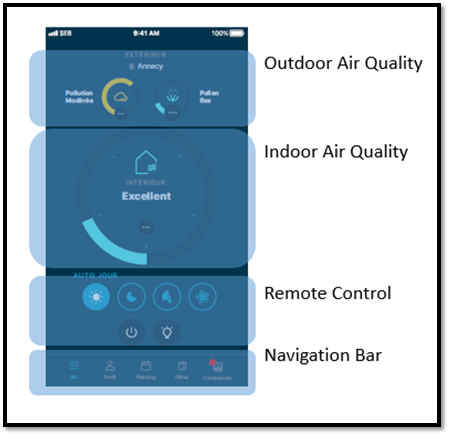
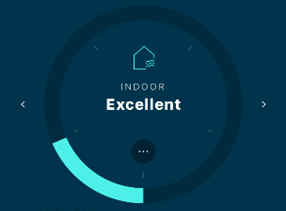
Podaci o kvalitetu vazduha u zatvorenom prostoru podijeljeni su u dva dijela: čestice i alergeni te gas i VOC (isparljiva organska jedinjenja).
- Čestice i alergeni
- Gas i VOC (isparljiva organska jedinjenja)
Brojčani podaci odgovaraju indeksu kvalitete zraka (AQI) koji se može opisati kao koncentracija onečišćivača u okolnom zraku.
Krug je podijeljen na pet dijelova, pri čemu nivo popunjenosti bojom odgovara nivoima od najnižeg do najvišeg onečišćenja. Boje kruga slijede isti princip kao i boje LED svjetala.
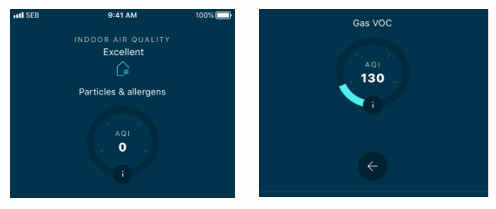
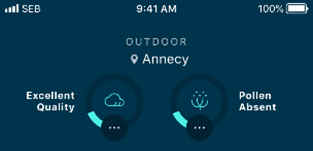
Kvalitet vazduha na otvorenom sadrži sve informacije o česticama i alergenima, plinu i VOC-u (isparljivim organskim jedinjenjima) te polenu.
- Čestice i alergeni: ovaj dio prikazuje informacije o lebdećim česticama (PM2.5 i PM10).

- Plin i VOC: dat je rezime nivoa onečišćenja na osnovu azotnog dioksida (NO2) i ozona (O3).

- Polen: uključene su sve informacije o četiri vrste polena, a to su polen breze, trave, masline i ambrozije.
"NAB" je skraćenica za "National Allergy Bureau" (Državni ured za alergijske bolesti) čija je skala za iskazivanje nivoa polena najpoznatija na svijetu.
Brojčani podaci odgovaraju indeksu kvalitete zraka (AQI) koji se može opisati kao koncentracija onečišćivača u okolnom zraku.
Krug je podijeljen na pet dijelova, pri čemu nivo popunjenosti bojom odgovara nivoima od najnižeg do najvišeg onečišćenja. Boje kruga slijede isti princip kao i boje LED svjetala.
Ako je moguće, preporučujemo vam da ažurirate svoj uređaj na noviju Android verziju ili da upotrijebite drugi kompatibilan uređaj.
Ažuriranja ne samo da će vam omogućiti da uz nove funkcije i kompatibilnost s najnovijom tehnologijom uživate u poboljšanom iskustvu već će vas i zaštititi od mogućih sigurnosnih propusta koji su popravljeni u najnovijim verzijama.
Slijedite dvije upute u nastavku:
1) Omogućite lokaciju u postavkama aplikacije:
• morate pritisnuti dugme "Go to settings" (Idi na postavke) i aktivirati je.
2) Aktivirajte lokaciju za Google u općim postavkama telefona:
• idite na postavke telefona.
• ukucajte "lokacija" u pretragu, idite na taj odjeljak.
• aktivirajte lokaciju (UKLJUČENO).
• ako postoji opcija za biranje načina određivanja lokacije, odaberite "High accuracy" (Velika preciznost).
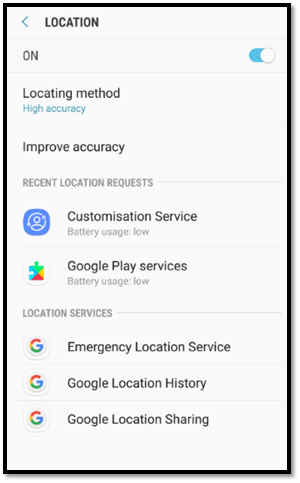
• brisanjem uređaja putem aplikacije.
• vraćanjem uređaja na fabričke postavke.
- Prvo isključite pročišćivač zraka i isključite ga iz utičnice.
- Uređaj možete čistiti blago vlažnom krpom.
Važno: Nikada nemojte koristiti abrazivne materijale jer oni mogu oštetiti površinu proizvoda. - Očistite/zamijenite filtere po potrebi.
- Redovno čistite senzor (ulazne otvore) usisivačem.
• Filteru 3-u-1 istekne vijek trajanja.
• Filter NanoCaptur+ se treba provjeriti.
• Predfilter se treba očistiti.
Važno: kada se na ekranu polja za kvalitet zraka pojavi upozorenje zasićenosti zraka, kliknite na njega ili provjerite u mobilnoj aplikaciji koji filter se treba očistiti/zamijeniti.
Predfilter se može očistiti suhom krpom.
Učestalost čišćenja/zamjene filtera:
• Predfilter: čišćenje svake 2 do 4 sedmice
• Filter 3-u-1 (predfilter + Aktivni ugljen + Allergy14): zamjena svakih 12 mjeseci
• Filter NanoCaptur+: zamjena u skladu s promjenom boje (pogledajte grafikon boja na filteru)
Ako zamijenite filter prije isteka njegovog vijeka trajanja, pristupite postavkama pritiskom na dugme za navigaciju 3 sekunde. Odaberite „Filter management” (Upravljanje filterom) i slijedite uputstva da ponovo pokrenete filter.
1) 5 GHz?
Vaš pametni telefon možda koristi mrežu frekvencije 5 GHz, a proizvod je ne može otkriti.
Rješenje:
Vaš pametni telefon može ostati na mreži frekvencije 5 GHz, ali proizvod se mora povezati na mrežu frekvencije 2,4 GHz. Stoga za proizvod odaberite mrežu frekvencije 2,4 GHz. Uparivanje će funkcionirati čak i ako se vratite na mrežu frekvencije 5 GHz.
Napomena:
- provjerite da li je vaš modem za internet 2,4 GHz ili dvopojasni ruter konfiguriran tako da podržava frekvenciju 2,4 GHz. Proizvod ne podržava pojas frekvencije 5 GHz.
- kako utvrditi podržava li vaš ruter pojas frekvencije 2,4 GHz, 5 GHz ili oba? Ponekad, kad su dostupna dva pojasa, postoje dvije različite mreže označene nazivima poput "mynetwork24", "mynetwork24GHz" ili "mynetwork2-4".
2) SSID je skriven?
Ako je vaša mreža "skrivena", možete ručno upisati SSID (ime mreže) pritiskom na "Enter SSID" (Unesi SSID).
Ako ne postoji problem s internetskom vezom, iskopčajte proizvod te ga nakon jedne minute ponovo ukopčajte.











